Як безкоштовно отримати Microsoft Office для студентів і вчителів

Дізнайтеся, як безкоштовно отримати Microsoft Office 365, якщо ви викладач або студент.
Багато користувачів, які замовили передплату на Office 365 через Mac App Store, зіткнулися з такою помилкою: Неможливо пов’язати вашу покупку .
Повідомлення про помилку додатково пояснює, що придбання Office 365 було успішним, але системі не вдалося пов’язати його з обліковим записом Microsoft. Якимось чином Microsoft не може отримати покупку підписки в Mac App Store, хоча її видно в системі.
Якщо ви хочете дізнатися, чому це відбувається і як виправити цю помилку, продовжуйте читати цей посібник.
Багато користувачів підтвердили, що вихід із системи та повторний вхід вирішили для них проблему. Так, цей простий і швидкий метод може творити чудеса.
Схоже, перша спроба входу насправді викликає цю помилку. Крім того, ви можете виконати ці дії, які передбачають пропуск частини входу:
Вийдіть із проблемної програми Office
Запустіть його знову, але цього разу пропустіть частину входу
Тепер вийдіть із програми
Закрийте програму та відкрийте її знову
Перейдіть на сторінку https://account.microsoft.com/services/ і ввійдіть, використовуючи обліковий запис, пов’язаний з ліцензією Office, яку ви придбали в App Store
Натисніть кнопку Активувати, щоб завершити процес.
Інші користувачі підтвердили, що натиснувши кнопку Спробувати ще раз , ввійти, а потім перезапустити проблемну програму Office, вирішили проблему для них і активували Office. Ви також можете натиснути кнопку Відновити попередню покупку, а потім увійти.
Однак ці швидкі рішення можуть працювати не для всіх. Отже, якщо ви все ще отримуєте ту саму помилку після повторного входу, перейдіть до наступного рішення.
Іншим рішенням є просто скасувати підписку та придбати її безпосередньо в Microsoft, а не в Apple App Store.
Як скасувати підписку на Office 365:
Перейдіть на сторінку account.microsoft.com/services
Введіть свої облікові дані, щоб увійти
Перейдіть до Служби та Підписки
Виберіть свою підписку на Office 365 і натисніть Керувати
Виберіть Скасувати та підтвердіть скасування.
Крім того, ви можете звернутися в службу підтримки Microsoft, і вони подбають про все. Вони допоможуть вам скасувати початкову підписку та підтвердити ваші покупки.
Запустіть Keychain Access на своєму Mac
Перейдіть в меню Файл → вибрати для входу блокування брелок варіант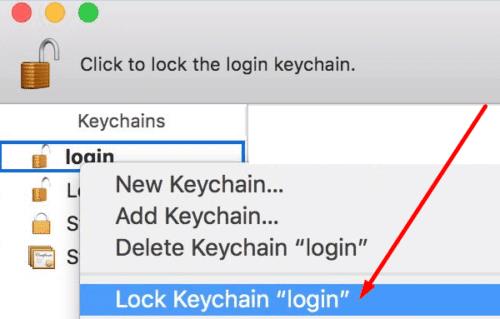
Запустіть програму Office
Вам буде запропоновано отримати дозвіл на доступ до брелока → введіть пароль адміністратора Mac → натисніть Завжди дозволяти
Увійдіть знову, якщо буде запропоновано, і використовуйте свій обліковий запис Apple ID, пов’язаний з Office
Після відкриття програми Office натисніть « Активувати» та зачекайте, поки Office не буде активовано.
Якщо нічого не допомогло, видаліть програми Microsoft Office за допомогою AppCleaner. Потім перезавантажте свій Mac і знову встановіть програми Office.
Повідомте нам, яке рішення спрацювало для вас.
Дізнайтеся, як безкоштовно отримати Microsoft Office 365, якщо ви викладач або студент.
Помилка Office 0x426-0x0 – це код помилки, який з’являється, коли програми Office не запускаються. Використовуйте цей посібник, щоб виправити це.
У цьому посібнику подивіться, як ІТ-адміністратори можуть видаляти старі облікові записи Office 365.
Office 365 Не вдається автентифікувати ваші облікові дані – це помилка, яка виникає, якщо ваше ім’я користувача використовує неправильний формат. Виправте це за допомогою цього посібника.
Ми досліджуємо функції Office 365 або Office 2019 і визначаємо, чи є це правильною покупкою.
Якщо ви хочете створити спільний календар в Office 365, але не знаєте, як це зробити, виконайте дії, наведені в цьому посібнику.
Помилка OneNote 0xe0001464 bxglm вказує, що програмі не вдалося синхронізувати ваш блокнот. Скопіюйте вміст пробле��ного блокнота в новий файл.
Якщо OneNote каже, що не може відкрити нотатки, які ви шукали, відремонтуйте програму. Якщо це не працює, скиньте програму.
У цьому посібнику ми коротко розглянемо, як ви можете подбати про всі речі, пов’язані з вашою підпискою на Office 365.
Microsoft пропонує досить неінтуїтивно зрозумілий, але в кінцевому підсумку досить прибутковий метод для перетворення вашої підписки на Office 365 Personal у домашню.
Якщо Office 365 каже, що у вас немає авторизації на доступ до певного сайту, швидше за все, доступ до цього сайту обмежено.
Щоб виправити помилку 30010-4, відремонтуйте пакет Office, видаліть нещодавно встановлені оновлення, перевірте системні файли та переінсталюйте Office.
Якщо вам не вдається видалити Office 365 і ви застрягли на сторінці «Ми готуємось», запустіть програму встановлення в режимі сумісності для Windows 8.
Використовуйте цей посібник, щоб виправити код помилки Office 365 700003: Щось пішло не так. Ваша організація видалила цей пристрій.
Ось як ви можете створити об’єднання електронної пошти за допомогою Publisher в останній версії Office 365
Якщо ви використовуєте Office 365 і не можете створити підписи, оскільки вкладка «Підпис» працює, цей посібник з усунення несправностей для вас.
Більшість технологічних компаній мають свій сезон популярності, тоді вони відкривають свій справжній талант і виходять із мейнстріму в свою нішу. Цей процес є
Microsoft Office 365 дозволяє організаціям співпрацювати з людьми за межами організації через групи. Ось як увімкнути гостьовий доступ.
Ось більше про те, як ми використовуємо Microsoft PLanner на Blog WebTech360, і посібник щодо того, як ви також можете використовувати його на своєму робочому місці.
Якщо ви не любитель автоматичних оновлень, їх дуже легко вимкнути. У цьому посібнику добре показано, як ви можете це зробити.
Дізнайтеся, як безкоштовно отримати Microsoft Office 365, якщо ви викладач або студент.
Помилка Office 0x426-0x0 – це код помилки, який з’являється, коли програми Office не запускаються. Використовуйте цей посібник, щоб виправити це.
Досліджуйте способи виправлення проблеми з копіюванням та вставкою в Microsoft Word, включаючи очищення кешу буфера обміну та запуск у безпечному режимі.
Обчислення великих обсягів даних у Excel може бути непосильним і займати багато часу, тому автоматизація є корисною. Якщо ви регулярно використовуєте Excel, ви це зробите
Кількість слів є важливою мірою для будь-якого письмового проекту. Вам може бути важко встановити обмеження на кількість слів для есе або ви хочете з’ясувати, чи потрібно це робити
Хоча документи Microsoft Word сумісні з іншими текстовими процесорами, вам може знадобитися зберегти їх як зображення JPG або GIF. Поки ви не можете експортувати свій
Excel — неймовірно корисний інструмент для зберігання, керування та відображення великих наборів даних. Незалежно від того, чи працюєте ви з повторюваними результатами наукових досліджень
Якщо ви хочете покращити своє спілкування в Повідомленнях і зробити його більш динамічним і веселим, Messenger має чудову функцію під назвою Word Effects. З Word
З Excel ви можете зробити так багато: список нескінченний, від написання складних формул до розділень Excel. Однак такі процеси, як видалення рядків, є частиною
Востаннє оновлено/редаговано Стівом Ларнером 5 листопада 2023 р. Якщо ви маєте справу з кількома клітинками в Excel, змінити десяткові знаки вручну легко. ви


























